LFCS Cómo montar/desmontar los sistemas de archivos locales y de red (samba y nfs) en Linux - Parte 5

- 2606
- 810
- Hugo Vera
La Fundación Linux lanzó la LFCS Certificación (Sysadmin certificado por la Fundación Linux), un nuevo programa cuyo propósito es permitir que las personas de todos los rincones del mundo se certifiquen en tareas de administración de sistemas básicos a intermedios para sistemas Linux, que incluyen el soporte de sistemas y servicios de ejecución, junto con el monitoreo general y el análisis, además de una decisión inteligente: Hacer cuando se trata de plantear problemas a los equipos de apoyo superior.
 Sysadmin certificado por la Fundación Linux - Parte 5
Sysadmin certificado por la Fundación Linux - Parte 5 El siguiente video muestra una introducción al programa de certificación de la Fundación Linux.
Esta publicación es la Parte 5 de una serie de 10 tutoriales, aquí en esta parte, explicaremos cómo montar/desmontar los sistemas de archivos locales y de red en Linux, que se requieren para el examen de certificación LFCS.
Montaje de sistemas de archivos
Una vez que se ha dividido un disco, Linux necesita alguna forma de acceder a los datos en las particiones. A diferencia de Dos o ventanas (donde esto se hace asignando una letra de unidad a cada partición), Linux usa un árbol de directorio unificado donde cada partición está montada en un punto de montaje en ese árbol.
Un punto de montaje es un directorio que se utiliza como una forma de acceder al sistema de archivos en la partición, y montar el sistema de archivos es el proceso de asociar un determinado sistema de archivos (una partición, por ejemplo) con un directorio específico en el árbol de directorio.
En otras palabras, el primer paso para administrar un dispositivo de almacenamiento es conectar el dispositivo al árbol del sistema de archivos. Esta tarea se puede lograr con una sola vez mediante el uso de herramientas como montar (y luego desmontado con Umount) o persistentemente a través de los reinicios editando el /etc/fstab archivo.
El montar El comando (sin ninguna opción o argumento) muestra los sistemas de archivos montados actualmente.
# montar
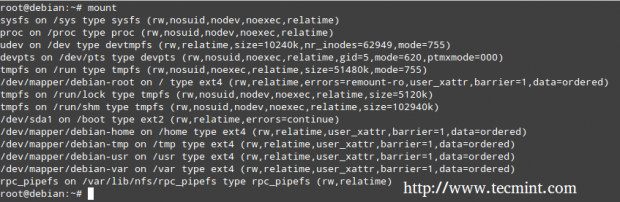 Verifique el sistema de archivos montado
Verifique el sistema de archivos montado Además, montar se usa para montar los sistemas de archivos en el árbol del sistema de archivos. Su sintaxis estándar es la siguiente.
# Monte -t Tipo de dispositivo DIR -O Opciones
Este comando instruye al núcleo a montar el sistema de archivos que se encuentra en dispositivo (una partición, por ejemplo, que se ha formateado con un sistema de archivos tipo) en el directorio prostituta, usando todo opción. En esta forma, Mount no mira en /etc/fstab para instrucciones.
Si solo se especifica un directorio o dispositivo, por ejemplo.
# Opciones de montaje /dir -o o # Muntor del dispositivo -O Opciones
montar intenta encontrar un punto de montaje y si no puede encontrar ninguno, busca un dispositivo (ambos casos en el /etc/fstab Archivo), y finalmente intenta completar la operación de montaje (que generalmente tiene éxito, excepto el estuche cuando el directorio o el dispositivo ya se están utilizando, o cuando el usuario invoca el montaje no es root).
Notará que cada línea en la salida del montaje tiene el siguiente formato.
Dispositivo en el tipo de directorio (opciones)
Por ejemplo,
/dev/mapper/Debian-home on/home type ext4 (RW, Relatime, user_xattr, barrera = 1, data = ordenado)
Lee:
Dev/Mapper/Debian-Home está montado en/home, que se ha formateado como ext4, con las siguientes opciones: RW, Relatime, User_xattr, Barrier = 1, Data = ordenado
Opciones de montaje
Las opciones de montaje más utilizadas incluyen.
- asíncrata: Permite operaciones de E/S asincrónicas en el sistema de archivos que se está montando.
- auto: marca el sistema de archivos como habilitado para montar automáticamente usando Mount -a. Es lo opuesto a noauto.
- valores predeterminados: Esta opción es un alias para Async, Auto, Dev, Exec, Nouser, RW, Suid. Tenga en cuenta que múltiples opciones deben estar separadas por una coma sin espacios. Si por accidente escribe un espacio entre opciones, Mount interpretará la cadena de texto posterior como otro argumento.
- bucle: Monta una imagen (una .archivo ISO, por ejemplo) como un dispositivo de bucle. Esta opción se puede usar para simular la presencia de los contenidos del disco en un lector de medios ópticos.
- noexec: previene la ejecución de archivos ejecutables en el sistema de archivos en particular. Es lo opuesto a ejecutivo.
- noble: evita que cualquier usuario (que no sea root) se monte y desmonte el sistema de archivos. Es lo opuesto al usuario.
- remonta: de monta el sistema de archivos nuevamente en caso de que ya esté montado.
- RO: monta el sistema de archivos como solo lectura.
- RW: monta el sistema de archivos con capacidades de lectura y escritura.
- relatima: Hace que el tiempo de acceso a los archivos se actualice solo si el atime es anterior a mtime.
- user_xattr: Permitir a los usuarios establecer y remotos atributos del sistema de archivos extendidos.
Montaje de un dispositivo con opciones RO y NoExec
# Mount -T ext4 /dev /sdg1 /mnt -o RO, Noexec
En este caso, podemos ver que intenta escribir un archivo o ejecutar un archivo binario ubicado dentro de nuestro punto de montaje falla con los mensajes de error correspondientes.
# touch/mnt/myfile #/mnt/bin/echo "Hola"
 Monte del dispositivo Leer Escribir
Monte del dispositivo Leer Escribir Montar un dispositivo con opciones predeterminadas
En el siguiente escenario, intentaremos escribir un archivo en nuestro dispositivo recién montado y ejecutar un archivo ejecutable ubicado dentro de su árbol del sistema de archivos utilizando los mismos comandos que en el ejemplo anterior.
# monte -t ext4 /dev /sdg1 /mnt -o predeterminados
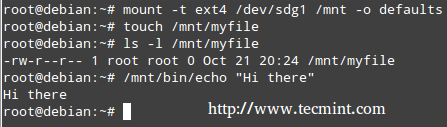 Dispositivo de montaje
Dispositivo de montaje En este último caso, funciona perfectamente.
Dispositivos de desmontaje
Desmontando un dispositivo (con el Umount comando) significa terminar de escribir todos los datos restantes "en tránsito" para que se pueda eliminar de manera segura. Tenga en cuenta que si intenta eliminar un dispositivo montado sin desmontarlo primero, ejecuta el riesgo de dañar el dispositivo en sí o causar pérdida de datos.
Dicho esto, para desmontar un dispositivo, debe estar "parado" afuera "de su descriptor de dispositivo de bloque o punto de montaje. En otras palabras, su directorio de trabajo actual debe ser otra cosa que no sea el punto de montaje. De lo contrario, recibirá un mensaje que dice que el dispositivo está ocupado.
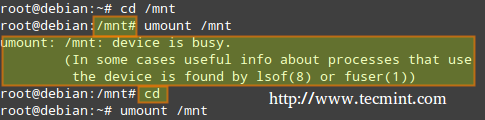 Dispositivo desmontado
Dispositivo desmontado Una manera fácil de "dejar"El punto de montaje está escribiendo el cd Comando que, en falta de argumentos, nos llevará al directorio de inicio de nuestro usuario actual, como se muestra arriba.
Montaje de sistemas de archivos en red comunes
Los dos sistemas de archivos de red más utilizados son SMB (Lo que significa "Bloque de mensajes del servidor") y NFS ("Sistema de archivos de red"). Lo más probable es que use NFS si necesita configurar una acción solo para clientes de UNIX, y optará por Samba si necesita compartir archivos con clientes basados en Windows y quizás también con otros clientes de UNIX también.
Leer también
- Configurar el servidor Samba en Rhel/Centos y Fedora
- Configuración de NFS (sistema de archivos de red) en Rhel/Centos/Fedora y Debian/Ubuntu
Los siguientes pasos asumen que Samba y NFS ya se han configurado las acciones en el servidor con IP 192.168.0.10 (Tenga en cuenta que configurar una parte de NFS es una de las competencias requeridas para el LFCE Examen, que cubriremos después de la presente serie).
Montaje de una acción samba en Linux
Paso 1: Instale los paquetes de Samba-Client Samba-Common y CIFS-Utils en Distribuciones basadas en Red Hat y Debian.
# yum Update && Yum install Samba-Client Samba-Common CIFS-Utils # Aptitude Update && Aptitud
Luego ejecute el siguiente comando para buscar las acciones de Samba disponibles en el servidor.
# smbclient -l 192.168.0.10
E ingrese la contraseña de la cuenta raíz en la máquina remota.
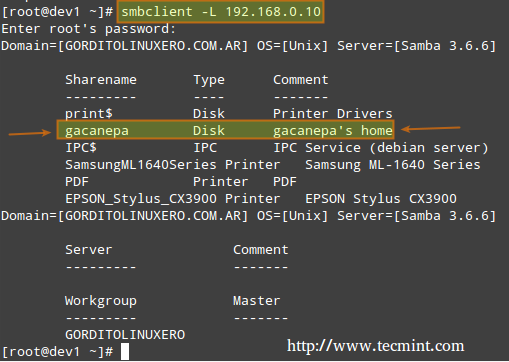 Monte Samba Share
Monte Samba Share En la imagen de arriba, hemos resaltado la participación que está lista para montar en nuestro sistema local. Necesitará un nombre de usuario y contraseña de Samba válidos en el servidor remoto para acceder a él.
Paso 2: Al montar una red compartida de red protegida con contraseña, no es una buena idea escribir sus credenciales en el /etc/fstab archivo. En su lugar, puede almacenarlos en un archivo oculto en algún lugar con permisos establecidos en 600, al igual que.
# Mkdir/Media/Samba # Echo "UserName = Samba_username">/Media/Samba/.SMBCredentials # echo “Password = Samba_password” >>/Media/Samba/.SMBCredentials # CHMOD 600/MEDIA/SAMBA/.SMBCredentials
Paso 3: Luego agregue la siguiente línea a /etc/fstab archivo.
# // 192.168.0.10/Gacanepa/Media/Samba CIFS Credentials =/Media/Samba/.SMBCredentials, valores predeterminados 0 0
Etapa 4: Ahora puedes montar tu samba compartir, ya sea manualmente (monte // 192.168.0.10/Gacanepa) o reiniciando su máquina para aplicar los cambios realizados en /etc/fstab permanentemente.
# Monte -a
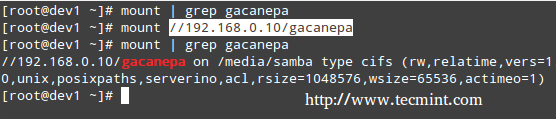 Montar contraseña proteger samba share
Montar contraseña proteger samba share Montaje de un NFS compartir en Linux
Paso 1: Instale los paquetes NFS-Common y PortMap en Distribuciones basadas en Red Hat y Debian.
# yum Update && Yum install NFS-Utils NFS-Utils-Lib # Aptitude Update && Aptitude Instalar NFS-Common
Paso 2: Cree un punto de montaje para el share nfs.
# Mkdir /Media /NFS
Paso 3: Agregue la siguiente línea a /etc/fstab archivo.
192.168.0.10:/NFS-SHARE/MEDIO/NFS NFS valores predeterminados 0 0 0
Etapa 4: Ahora puede montar su compartir NFS, ya sea manualmente (Mount 192.168.0.10:/nfs-share) o reiniciando su máquina para aplicar los cambios realizados en /etc/fstab permanentemente.
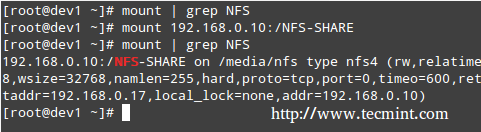 MONTACIÓN DE MOUNT NFS
MONTACIÓN DE MOUNT NFS Montaje de sistemas de archivos de forma permanente
Como se muestra en los dos ejemplos anteriores, el /etc/fstab El archivo controla cómo Linux proporciona acceso a particiones de disco y dispositivos de medios extraíbles y consiste en una serie de líneas que contienen seis campos cada uno; Los campos están separados por uno o más espacios o pestañas. Una línea que comienza con una marca hash (#) es un comentario y se ignora.
Cada línea tiene el siguiente formato.
Dónde:
- : La primera columna especifica el dispositivo de montaje. La mayoría de las distribuciones ahora especifican particiones por sus etiquetas o uuids. Esta práctica puede ayudar a reducir los problemas si los números de partición cambian.
- : La segunda columna especifica el punto de montaje.
- : El código de tipo de sistema de archivos es el mismo que el código de tipo utilizado para montar un sistema de archivos con el comando de montaje. Un código de tipo de archivo de archivo de AUTO permite que el kernel detecte el tipo de sistema de archivos, que puede ser una opción conveniente para dispositivos medianos extraíbles. Tenga en cuenta que esta opción puede no estar disponible para todos los sistemas de archivos que existen.
- : Una (o más) opciones de montaje.
- : Lo más probable es que deje esto a 0 (de lo contrario, establecerlo en 1) para deshabilitar la utilidad de volcado para hacer una copia de seguridad del sistema de archivos al arranque (el programa de volcado alguna vez fue una herramienta de respaldo común, pero hoy es mucho menos popular hoy.)
- : Esta columna especifica si la integridad del sistema de archivos debe verificarse en el tiempo de arranque con FSCK. Un 0 significa que FSCK no debe verificar un sistema de archivos. Cuanto mayor sea el número, mayor será la prioridad. Por lo tanto, la partición raíz probablemente tendrá un valor de 1, mientras que todos los demás que deben verificarse deben tener un valor de 2.
Montar ejemplos
1. Para montar una partición con etiqueta Tecmenta en el momento de la bota con RW y noexec atributos, debe agregar la siguiente línea en /etc/fstab archivo.
Etiqueta = tecMint /mnt ext4 rw, noexec 0 0
2. Si desea que el contenido de un disco en su unidad de DVD esté disponible en el momento del arranque.
/dev/sr0/medios/cdrom0 ISO9660 RO, usuario, noauto 0 0
Dónde /dev/sr0 ¿Es tu unidad de DVD?.
Resumen
Puede estar seguro de que el montaje y la desmontaje de sistemas de archivos locales y de red desde la línea de comandos serán parte de sus responsabilidades diarias como Sysadmin. También necesitarás dominar /etc/fstab. Espero que hayas encontrado este artículo útil para ayudarte con esas tareas. No dude en agregar sus comentarios (o hacer preguntas) a continuación y compartir este artículo a través de los perfiles sociales de su red.
Enlaces de referencia
- Sobre el LFCS
- ¿Por qué obtener una certificación de la Fundación Linux??
- Regístrese para el examen LFCS
- « Administración de usuarios y grupos, permisos y atributos de archivos y habilitando el acceso a sudo en las cuentas - Parte 8
- Cómo eliminar los paquetes con dependencias usando yum »

